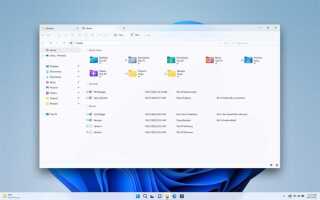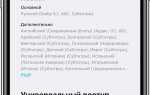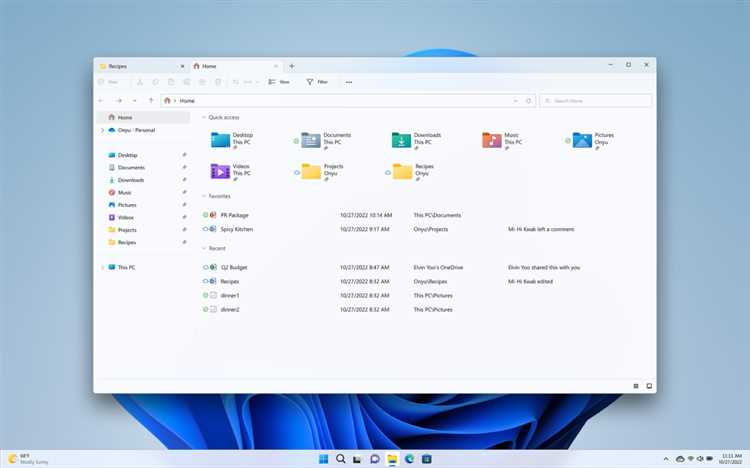
Каждый пользователь Windows сталкивался с ситуацией, когда нужно быстро вернуться к ряду важных папок или файлов, но открыть их заново вручную – слишком долго. Чтобы не терять время, можно воспользоваться встроенными функциями или сторонними программами, которые позволяют сохранить текущие вкладки в Explorer и вернуться к ним позже.
Для начала стоит разобраться с базовыми способами сохранения открытых вкладок. В отличие от браузеров, стандартный Проводник Windows не предлагает явной функции «сохранить вкладки». Однако, есть несколько хитростей, которые помогут вам быстро восстановить рабочее состояние. Например, с помощью использования ярлыков или создания коллекций в «Проводнике», можно обеспечить быстрый доступ к нужным папкам. Для этого достаточно просто перетащить папку в панель быстрого доступа.
Однако, если вы хотите сохранить не просто ссылки на папки, а полностью восстанавливать сессию Explorer с открытыми вкладками, вам подойдут сторонние утилиты. Программы как Explorer++ или QTTabBar позволяют создавать сессии и возвращать их с открытыми вкладками. Эти приложения не только дают возможность хранить вкладки, но и позволяют улучшить функциональность стандартного Проводника, добавив дополнительные панели и настройки.
Ещё одним вариантом является использование специальных скриптов или автоматизации задач с помощью PowerShell. Скрипты позволяют сохранить все открытые окна и их состояния, после чего легко восстановить их при следующем запуске системы или приложения. Этот метод подходит для опытных пользователей, которые хотят более гибко настроить рабочий процесс.
Создание закладок в проводнике Windows
Один из самых удобных способов – использовать панель быстрого доступа. Это специальная область в левом меню проводника, где можно закрепить важные папки для быстрого доступа.
Как добавить папку в панель быстрого доступа
- Откройте проводник Windows.
- Найдите папку, которую хотите закрепить.
- Кликните правой кнопкой мыши по папке и выберите пункт «Закрепить на панели быстрого доступа».
Теперь эта папка будет всегда доступна на панели слева, и для открытия вам не нужно будет каждый раз искать ее на диске.
Удаление папки из панели быстрого доступа
- Щелкните правой кнопкой мыши по папке на панели быстрого доступа.
- Выберите «Удалить из панели быстрого доступа».
Папка удалится из быстрого доступа, но не с вашего компьютера. Это полезно, если вы хотите временно убрать неиспользуемую папку.
Использование ярлыков для создания закладок
Если вы хотите более гибко организовать доступ к папкам, создайте ярлыки на рабочем столе или в любом другом месте:
- Щелкните правой кнопкой мыши на папке и выберите «Создать ярлык».
- Перетащите ярлык в удобное место – на рабочий стол или в другие папки для удобного доступа.
Это позволяет вам иметь ярлыки для папок в любом месте, не ограничиваясь только панелью быстрого доступа.
Применение программы для управления закладками
Если вы хотите расширить возможности управления закладками в проводнике, можно использовать сторонние программы. Например, Quick Access Popup или Directory Opus, которые позволяют создавать продвинутые закладки и управлять ими. Эти приложения позволяют добавить больше настроек для быстрого доступа к папкам и файлам.
Использование истории для восстановления закрытых вкладок
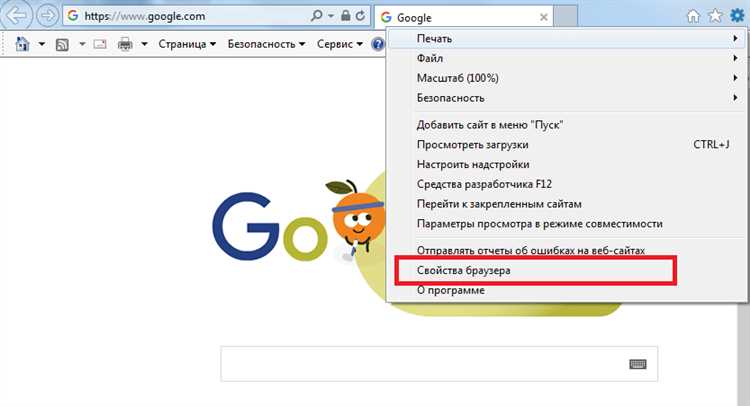
Если вы случайно закрыли вкладку в проводнике или хотите вернуться к ранее посещённому ресурсу, история браузера может стать отличным инструментом для восстановления доступа к этим страницам.
Чтобы использовать историю для восстановления закрытых вкладок, следуйте этим шагам:
- Откройте историю – в большинстве браузеров для этого нужно нажать на кнопку меню (обычно это три точки или линии в верхнем правом углу) и выбрать раздел «История». Также можно воспользоваться комбинацией клавиш (например, Ctrl + H).
- Найдите нужную вкладку – история отображает список всех недавно посещённых страниц, отсортированных по времени. Вы можете прокручивать ленту или воспользоваться строкой поиска, чтобы быстрее найти нужную страницу.
- Восстановите вкладку – достаточно кликнуть на нужную ссылку в истории, чтобы вернуть её в активные вкладки.
Кроме того, в большинстве современных браузеров есть возможность восстанавливать закрытые вкладки с помощью функции «Недавние вкладки». Для этого:
- Кликните правой кнопкой мыши на пустое место на панели вкладок и выберите «Восстановить закрытую вкладку» (или используйте комбинацию клавиш Ctrl + Shift + T).
- Если вы закрыли несколько вкладок, повторите команду для восстановления каждой из них по очереди.
При восстановлении вкладки через историю или через «Недавние вкладки» учтите, что информация о закрытых вкладках сохраняется до перезапуска браузера или до очистки истории. В случае очистки истории, восстановить вкладки будет невозможно.
Как сохранить текущие папки в панелях задач
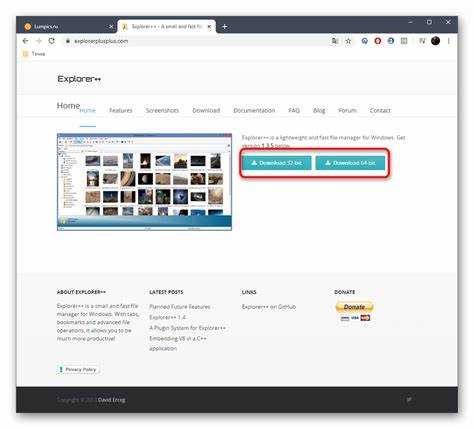
Чтобы сохранить текущие папки на панели задач в Windows, можно закрепить их для быстрого доступа. Для этого откройте папку, которую хотите закрепить, и выполните следующие шаги:
1. Перетащите иконку папки на панель задач. Это можно сделать, просто щелкнув по значку папки в строке задач и переместив его на панель.
2. Если папка была открыта через проводник, в контекстном меню иконки папки в панели задач будет доступна опция «Закрепить на панели задач». Выберите ее, чтобы сохранить папку для быстрого доступа.
3. В случае, если нужно закрепить не саму папку, а конкретное окно проводника, используйте команду «Открыть папку» в проводнике, затем выберите пункт «Закрепить в панели задач» в контекстном меню окна.
Таким образом, на панели задач будет всегда доступна нужная папка, даже после перезагрузки системы. Для изменения порядка закрепленных папок или их удаления, достаточно щелкнуть правой кнопкой мыши на иконке и выбрать соответствующие параметры.
Сохранение вкладок с помощью сторонних утилит
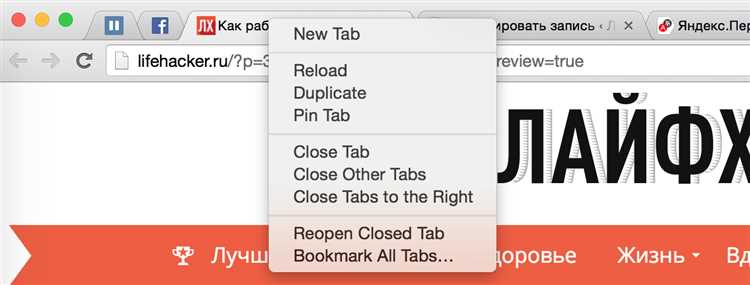
Сторонние утилиты предоставляют удобные и эффективные способы сохранения вкладок в Windows Explorer для последующего использования. Эти программы могут помочь в организации рабочего процесса, особенно если требуется регулярно открывать одни и те же папки или группы файлов.
Одной из популярных утилит для сохранения вкладок является QTTabBar. Она добавляет функциональность вкладок в стандартный проводник Windows, позволяя пользователям сохранять и восстанавливать открытые папки. Утилита поддерживает сохранение текущего состояния вкладок в отдельный файл, который можно загрузить позже, восстанавливая все вкладки за несколько кликов.
Другим хорошим вариантом является Directory Opus, который включает возможность работы с вкладками и продвинутые функции сохранения состояния окон. Помимо вкладок, эта программа позволяет сохранять и восстанавливать не только папки, но и конкретные расположения файлов. Все сохраненные сессии можно настраивать, позволяя быстро возвращаться к нужным файлам или папкам без необходимости заново прокачивать путь вручную.
Для пользователей, которые ищут более легкие и бесплатные решения, подходит Tabs for Explorer. Эта утилита минималистична, но при этом поддерживает удобное сохранение и восстановление вкладок. Программа предоставляет простые инструменты для сохранения текущих сеансов, что особенно полезно для пользователей с большим количеством открытых окон.
Также стоит отметить утилиту Explorer++. Это легковесный проводник, который поддерживает вкладки и функции их сохранения. Кроме того, Explorer++ обладает простым интерфейсом, который не перегружает пользователя и позволяет быстро сохранять открытые папки в одном клике.
Все эти утилиты позволяют не только сохранять вкладки, но и управлять сессиями, что делает работу с файловой системой более продуктивной и удобной. Выбор подходящего инструмента зависит от ваших нужд: если вам требуется более функциональное решение с дополнительными настройками, выберите Directory Opus; если хотите простоту и доступность, подойдут QTTabBar или Tabs for Explorer.
Синхронизация вкладок через учетную запись Microsoft
Для сохранения вкладок и их последующего использования в Microsoft Edge необходимо использовать синхронизацию через учетную запись Microsoft. Это позволяет переносить открытые вкладки между различными устройствами, включая ПК, ноутбуки и мобильные устройства, при условии, что все они подключены к одной учетной записи.
Чтобы настроить синхронизацию вкладок, выполните следующие шаги:
1. Откройте браузер Microsoft Edge и войдите в свою учетную запись Microsoft, если этого не было сделано ранее. Для этого кликните по значку профиля в правом верхнем углу браузера и выберите «Войти».
2. После входа в учетную запись откройте настройки браузера. Перейдите в раздел «Настройки» и выберите «Профиль». Здесь будет доступна опция «Синхронизация». Убедитесь, что она включена.
3. Включите синхронизацию вкладок, выбрав соответствующий параметр в меню. Вы также можете настроить синхронизацию других данных, таких как пароли, истории просмотров и закладки.
4. Для использования синхронизированных вкладок на других устройствах выполните аналогичные действия на этих устройствах. Важно, чтобы все устройства использовали последнюю версию Microsoft Edge для корректной работы синхронизации.
Таким образом, все открытые вкладки автоматически сохраняются в облаке и становятся доступными на любом устройстве, на котором вы вошли в свою учетную запись Microsoft.
Синхронизация вкладок через учетную запись Microsoft упрощает работу с браузером, позволяя не только переносить вкладки, но и продолжать работу с того места, где вы остановились, на разных устройствах без потери информации.
Как экспортировать и импортировать список сохраненных папок
Для удобства работы с несколькими папками в проводнике Windows можно экспортировать и импортировать список сохраненных путей. Это полезно, если необходимо перенести рабочую среду между несколькими компьютерами или восстановить список после сбоя системы.
Экспортировать список папок можно с помощью программы «Проводник» и функции «Сохранить как ярлык». Для этого нужно выполнить следующие шаги:
- Откройте проводник Windows и выберите нужные папки, которые хотите сохранить.
- Щелкните правой кнопкой мыши по каждой папке и выберите «Отправить на» > «Рабочий стол (создать ярлык)».
- Ярлыки будут сохранены на рабочем столе, и их можно будет переместить в другой каталог для дальнейшего использования или для экспорта.
Для импорта списка сохраненных папок на другом компьютере, просто скопируйте ярлыки в соответствующую папку и выполните те же действия для восстановления путей. Ярлыки откроют все нужные папки, не требуя их заново искать.
Если вам нужно автоматизировать процесс экспорта и импорта, можно использовать сторонние программы для синхронизации настроек проводника, такие как «Cobian Backup» или «SyncBack». Эти приложения позволяют создавать резервные копии списка папок и восстанавливать их на другом устройстве.
Для более сложных сценариев, таких как экспорт всех путей из проводника, можно использовать скрипты на PowerShell или сторонние утилиты, которые позволяют экспортировать список всех текущих путей в файл и импортировать его обратно.
Решение проблем с сохранением вкладок в Explorer
Если вкладки в проводнике Windows (Explorer) не сохраняются при закрытии, это может быть связано с несколькими проблемами, включая ошибки в настройках системы или сбои в процессе работы приложения. Вот несколько методов для решения данной проблемы.
1. Проверьте настройки Windows
Иногда проблема с сохранением вкладок может быть связана с функцией «Предыдущие окна», которая отвечает за восстановление вкладок. Перейдите в Параметры -> Система -> Восстановление и убедитесь, что опция «Восстановить окна при следующем запуске» активирована. Если она выключена, вкладки не будут восстанавливаться при перезапуске Explorer.
2. Очистка истории проводника
Поврежденная история может мешать нормальному восстановлению вкладок. Перейдите в Параметры проводника (через меню «Вид» в проводнике) и выберите Очистить историю в разделе «История». После этого перезапустите компьютер, чтобы изменения вступили в силу.
3. Обновление драйверов и Windows
Иногда проблемы с вкладками могут быть вызваны устаревшими драйверами или версией операционной системы. Убедитесь, что ваша система обновлена до последней версии, и что драйвера графического процессора и устройства хранения также актуальны. Для обновления драйверов используйте Диспетчер устройств.
4. Сброс настроек проводника
Если предыдущие методы не помогли, попробуйте сбросить настройки проводника. Для этого откройте «Панель управления», выберите Параметры проводника, затем перейдите в раздел Восстановление и выберите опцию сброса. Это вернет проводник к заводским настройкам, что может решить проблему с сохранением вкладок.
5. Использование сторонних утилит
Если стандартные средства не помогают, можно использовать сторонние программы для управления вкладками, такие как QTTabBar, которые добавляют дополнительные возможности для работы с вкладками и могут помочь сохранить их даже в случае сбоев системы.
Эти методы помогут вам устранить проблемы с сохранением вкладок в проводнике Windows и улучшат общую стабильность работы системы.
Вопрос-ответ:
Как сохранить открытые вкладки в Windows Explorer для последующего использования?
В Windows Explorer нет стандартной функции для сохранения открытых вкладок напрямую. Однако можно использовать сторонние программы или способы, такие как создание ярлыков на рабочем столе для часто посещаемых папок или использование функции «История» в проводнике для быстрого доступа к последним открытым папкам.
Можно ли восстановить вкладки в проводнике Windows после перезагрузки компьютера?
Windows Explorer не предоставляет встроенной функции для восстановления вкладок после перезагрузки. Тем не менее, можно воспользоваться сторонними приложениями, такими как «Clover» или «QTTabBar», которые добавляют функциональность вкладок и позволяют восстановить открытые окна после перезагрузки.
Как сохранить вкладки в Windows Explorer для быстрого доступа в будущем?
Для быстрого доступа можно закрепить нужные папки в панели быстрого доступа. Чтобы это сделать, откройте папку в Explorer, щелкните правой кнопкой мыши на ней и выберите «Закрепить в быстром доступе». Это позволит быстро открывать папки, не заполняя множество вкладок.
Какие сторонние программы могут помочь сохранить вкладки в проводнике Windows?
Существует несколько сторонних программ, которые добавляют функциональность вкладок в Windows Explorer. Одним из самых популярных решений является «Clover», который добавляет вкладки, как в браузере. Также полезна программа «QTTabBar», которая расширяет возможности стандартного проводника, позволяя сохранять вкладки и восстанавливать их при следующем запуске.